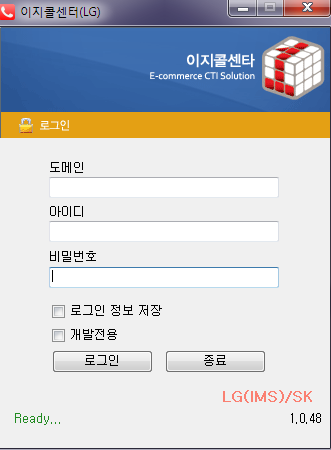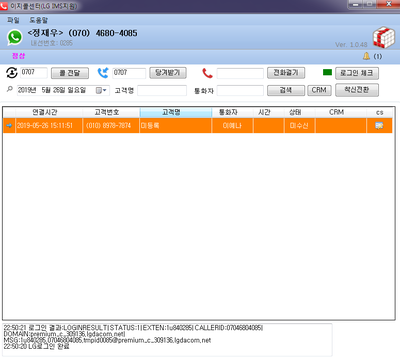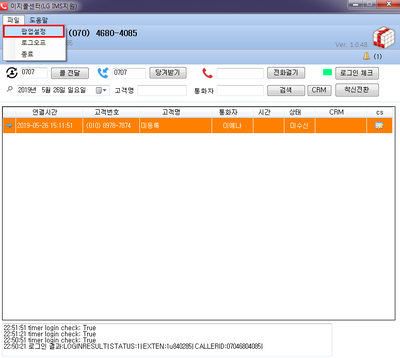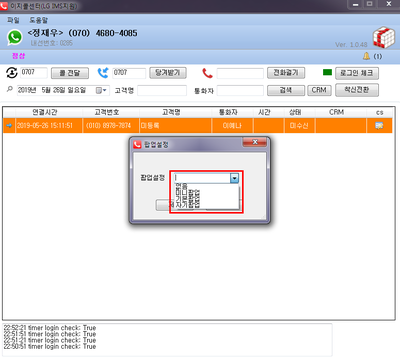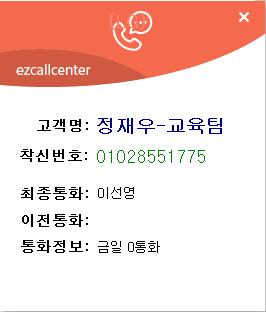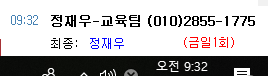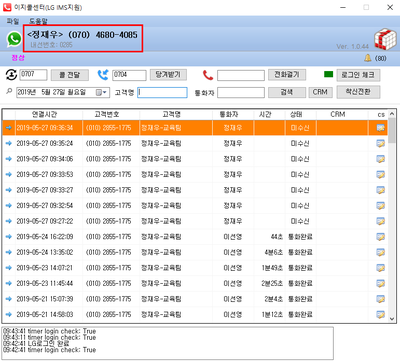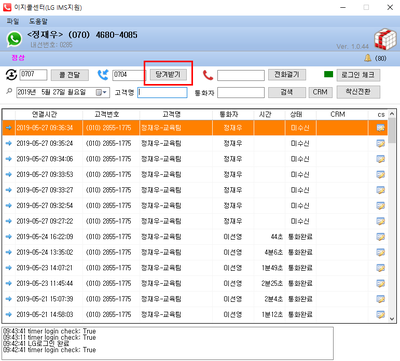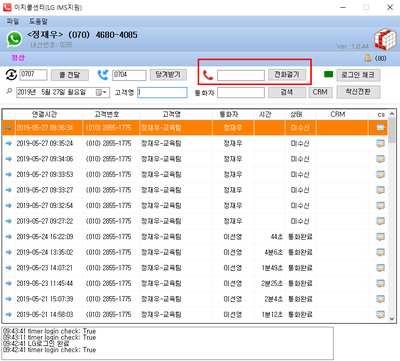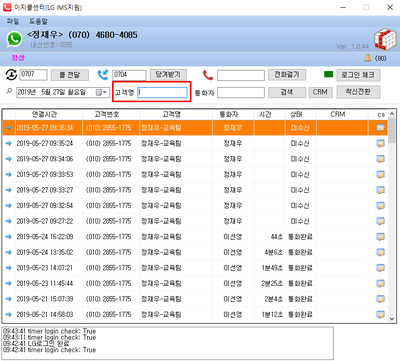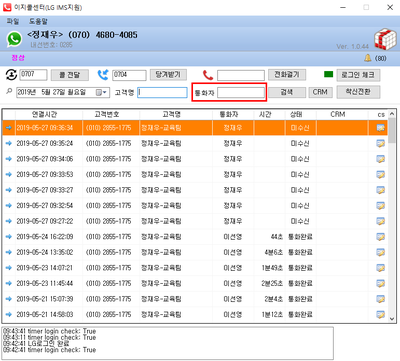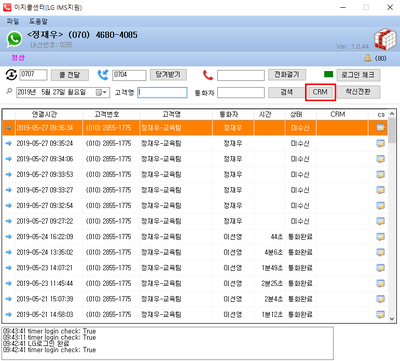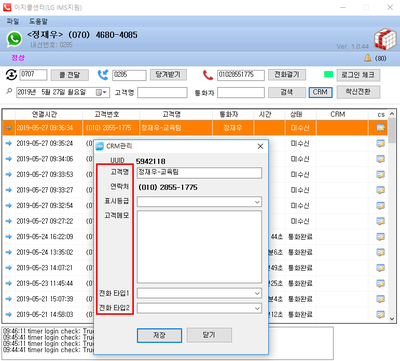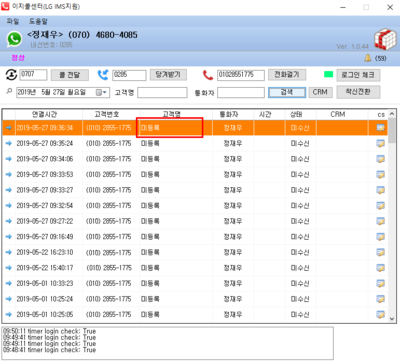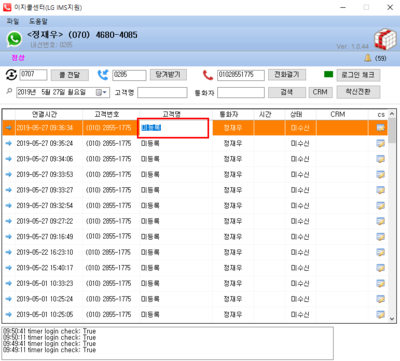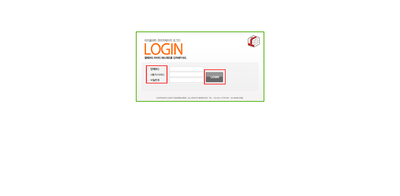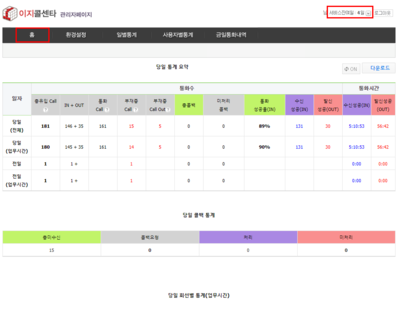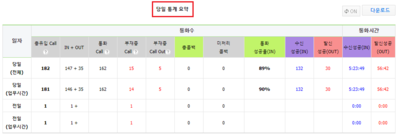"이지콜센터 메뉴얼"의 두 판 사이의 차이
둘러보기로 이동
검색으로 이동
| 54번째 줄: | 54번째 줄: | ||
[[파일:이지콜3.png|400픽셀|오른쪽|섬네일|(확대하려면 클릭)]] | [[파일:이지콜3.png|400픽셀|오른쪽|섬네일|(확대하려면 클릭)]] | ||
| − | * 로그인 시 이지콜센터 | + | * 로그인 시 '''이지콜센터 팝업창'''이 열립니다. |
|} | |} | ||
<br/> | <br/> | ||
| 64번째 줄: | 64번째 줄: | ||
[[파일:이지콜11.png|400픽셀|오른쪽|섬네일|(확대하려면 클릭)]] | [[파일:이지콜11.png|400픽셀|오른쪽|섬네일|(확대하려면 클릭)]] | ||
| − | 1. 팝업설정 | + | 1. '''팝업설정''' |
| − | * 파일 탭 -> 팝업설정 버튼을 | + | * '''파일 탭 -> 팝업설정 버튼을 클릭'''합니다. |
|} | |} | ||
<br/> | <br/> | ||
| 75번째 줄: | 75번째 줄: | ||
[[파일:이지콜12.png|400픽셀|오른쪽|섬네일|(확대하려면 클릭)]] | [[파일:이지콜12.png|400픽셀|오른쪽|섬네일|(확대하려면 클릭)]] | ||
| − | 2. 팝업설정 | + | 2. '''팝업설정''' |
| − | * 전화가 올 경우 좌측 하단에 팝업창이 열립니다. | + | * 전화가 올 경우 '''좌측 하단에 팝업창이 열립니다.''' |
* 팝업 클릭 시 '''주문건 중 동일한 번호가 있을 경우 CS창으로 이동'''합니다. | * 팝업 클릭 시 '''주문건 중 동일한 번호가 있을 경우 CS창으로 이동'''합니다. | ||
| − | * 원하는 | + | * 원하는 팝업을 설정 후 저장해 줍니다. |
* 없음: 전화가 와도 팝업이 열리지 않습니다. | * 없음: 전화가 와도 팝업이 열리지 않습니다. | ||
| − | * 미니팝업: 작은 | + | * 미니팝업: '''작은 팝업창'''이 열립니다. |
| − | * 기본팝업: 기본 | + | * 기본팝업: '''기본 팝업창'''이 열립니다. |
| − | * 자기팝업: 자신한테 온 전화만 기본 | + | * 자기팝업: '''자신한테 온 전화만 기본 팝업창'''이 열립니다. |
|} | |} | ||
<br/> | <br/> | ||
| 92번째 줄: | 92번째 줄: | ||
[[파일:이지콜13.png|400픽셀|오른쪽|섬네일|(확대하려면 클릭)]] | [[파일:이지콜13.png|400픽셀|오른쪽|섬네일|(확대하려면 클릭)]] | ||
| − | 3. 팝업설정 | + | 3. '''팝업설정''' |
| − | * 기본팝업/자기팝업 설정 시 표시되는 | + | * '''기본팝업/자기팝업 설정 시 표시되는 화면'''입니다. |
|} | |} | ||
<br/> | <br/> | ||
| 103번째 줄: | 103번째 줄: | ||
[[파일:이지콜14.png|400픽셀|오른쪽|섬네일|(확대하려면 클릭)]] | [[파일:이지콜14.png|400픽셀|오른쪽|섬네일|(확대하려면 클릭)]] | ||
| − | 4. 팝업설정 | + | 4. '''팝업설정''' |
| − | * 미니팝업 설정 시 표시되는 | + | * '''미니팝업 설정 시 표시되는 화면'''입니다. |
|} | |} | ||
<br/> | <br/> | ||
| 114번째 줄: | 114번째 줄: | ||
[[파일:이지콜15.png|400픽셀|오른쪽|섬네일|(확대하려면 클릭)]] | [[파일:이지콜15.png|400픽셀|오른쪽|섬네일|(확대하려면 클릭)]] | ||
| − | 5. 사용자 정보 | + | 5. '''사용자 정보''' |
| − | * 로그인한 사용자의 이름과 전화번호를 | + | * '''로그인한 사용자의 이름과 전화번호를 확인'''할 수 있습니다. |
|} | |} | ||
<br/> | <br/> | ||
| 125번째 줄: | 125번째 줄: | ||
[[파일:이지콜16.png|400픽셀|오른쪽|섬네일|(확대하려면 클릭)]] | [[파일:이지콜16.png|400픽셀|오른쪽|섬네일|(확대하려면 클릭)]] | ||
| − | 6. 당겨받기 | + | 6. '''당겨받기''' |
| − | * | + | * 콜 유입 시 '''당겨받기 버튼을 클릭하여 직접 전화를 받을 수 있습니다.''' |
|} | |} | ||
<br/> | <br/> | ||
| 136번째 줄: | 136번째 줄: | ||
[[파일:이지콜17.png|400픽셀|오른쪽|섬네일|(확대하려면 클릭)]] | [[파일:이지콜17.png|400픽셀|오른쪽|섬네일|(확대하려면 클릭)]] | ||
| − | 7. 전화걸기 | + | 7. '''전화걸기''' |
| − | * 전화번호를 입력 후 전화걸기 버튼을 눌러 해당번호로 전화를 걸 수 있습니다. | + | * 전화번호를 입력 후 '''전화걸기 버튼을 눌러 해당번호로 전화를 걸 수 있습니다.''' |
| − | * 리스트에 있는 통화 내역을 클릭하면 해당 전화번호가 | + | * 리스트에 있는 '''통화 내역을 클릭하면 해당 전화번호가 입력됩니다.''' |
|} | |} | ||
<br/> | <br/> | ||
| 148번째 줄: | 148번째 줄: | ||
[[파일:이지콜18.png|400픽셀|오른쪽|섬네일|(확대하려면 클릭)]] | [[파일:이지콜18.png|400픽셀|오른쪽|섬네일|(확대하려면 클릭)]] | ||
| − | 8. 고객명 검색 | + | 8. '''고객명 검색''' |
| − | * 고객명 검색 시 해당 고객명으로 통화한 이력이 리스트에 | + | * 고객명 검색 시 '''해당 고객명으로 통화한 이력이 리스트에 표시'''됩니다. |
|} | |} | ||
<br/> | <br/> | ||
| 159번째 줄: | 159번째 줄: | ||
[[파일:이지콜19.png|400픽셀|오른쪽|섬네일|(확대하려면 클릭)]] | [[파일:이지콜19.png|400픽셀|오른쪽|섬네일|(확대하려면 클릭)]] | ||
| − | 9. 통화자 검색 | + | 9. '''통화자 검색''' |
| − | * 통화자 검색 시 | + | * 통화자 검색 시 '''해당 통화자의 통화내역이 리스트에 표시'''됩니다. |
|} | |} | ||
<br/> | <br/> | ||
| 170번째 줄: | 170번째 줄: | ||
[[파일:이지콜20.png|400픽셀|오른쪽|섬네일|(확대하려면 클릭)]] | [[파일:이지콜20.png|400픽셀|오른쪽|섬네일|(확대하려면 클릭)]] | ||
| − | 10. CRM | + | 10. '''CRM 설정''' |
* 고객관리 데이터를 남길 수 있습니다. | * 고객관리 데이터를 남길 수 있습니다. | ||
* 통화리스트 중 데이터를 남기고 싶은 고객명 클릭 후 CRM 버튼을 클릭합니다. | * 통화리스트 중 데이터를 남기고 싶은 고객명 클릭 후 CRM 버튼을 클릭합니다. | ||
| 182번째 줄: | 182번째 줄: | ||
[[파일:이지콜21.png|400픽셀|오른쪽|섬네일|(확대하려면 클릭)]] | [[파일:이지콜21.png|400픽셀|오른쪽|섬네일|(확대하려면 클릭)]] | ||
| − | 11. CRM | + | 11. '''CRM 설정''' |
* 팝업창이 열리며 데이터를 입력할 수 있습니다. | * 팝업창이 열리며 데이터를 입력할 수 있습니다. | ||
| − | * 고객명: 통화 리스트에 표기될 고객명을 | + | * 고객명: 통화 리스트에 '''표기될 고객명을 입력'''할 수 있습니다. |
| − | * 표시등급: 이지어드민-고객등급관리에 설정한 등급을 | + | * 표시등급: 이지어드민-고객등급관리에 설정한 '''등급을 선택'''할 수 있습니다. |
| − | * 고객메모: | + | * 고객메모: CS이력을 남길 수 있습니다. 이지콜센터 '''관리자페이지-금일통화내역-메모에서 확인 가능'''합니다. |
| − | * 전화타입1,2: 해당 콜의 전화타입을 | + | * 전화타입1,2: 해당 콜의 '''전화타입을 설정'''할 수 있습니다. |
| + | ㄴ이지콜센터 '''관리자페이지-환경설정-콜유형설정에서 항목설정이 가능'''합니다. | ||
|} | |} | ||
<br/> | <br/> | ||
| 197번째 줄: | 198번째 줄: | ||
[[파일:이지콜22.png|400픽셀|오른쪽|섬네일|(확대하려면 클릭)]] | [[파일:이지콜22.png|400픽셀|오른쪽|섬네일|(확대하려면 클릭)]] | ||
| − | 12. 고객명 설정 | + | 12. '''고객명 설정''' |
| − | * 통화 리스트에서 고객명을 클릭하여 고객명을 | + | * 통화 리스트에서 '''고객명을 클릭하여 고객명을 설정'''할 수 있습니다. |
| − | * 고객명 등록이 안된 경우 미등록으로 | + | * '''고객명 등록이 안된 경우 미등록으로 표시'''됩니다. |
|} | |} | ||
<br/> | <br/> | ||
| 209번째 줄: | 210번째 줄: | ||
[[파일:이지콜23.png|400픽셀|오른쪽|섬네일|(확대하려면 클릭)]] | [[파일:이지콜23.png|400픽셀|오른쪽|섬네일|(확대하려면 클릭)]] | ||
| − | 13. 고객명 설정 | + | 13. '''고객명 설정''' |
| − | * 고객명을 더블클릭하여 | + | * 고객명을 '''더블클릭하여 수정'''합니다. |
| − | * 수정이 완료되면 해당번호의 고객명이 전부 | + | * 수정이 완료되면 '''해당번호의 고객명이 전부 수정'''됩니다. |
|} | |} | ||
<br/> | <br/> | ||
2019년 5월 27일 (월) 02:24 판
ctiweb.ezadmin.co.kr
개요
|
이 문서에서는 이지어드민 부가서비스인 이지콜센터에 대해서 설명하고 있습니다.
* 연동 가능한 가입유형 LG: 센트릭스(고급형), IMS, DCS SKT: 브로드밴드(IMS)
|
step 1. 프로그램 설치하기
|
1. 다운로드
|
|
2. 설치
|
step 2.프로그램 활용
|
|
1. 팝업설정
|
|
2. 팝업설정
* 없음: 전화가 와도 팝업이 열리지 않습니다. * 미니팝업: 작은 팝업창이 열립니다. * 기본팝업: 기본 팝업창이 열립니다. * 자기팝업: 자신한테 온 전화만 기본 팝업창이 열립니다. |
|
3. 팝업설정
|
|
4. 팝업설정
|
|
5. 사용자 정보
|
|
6. 당겨받기
|
|
7. 전화걸기
|
|
8. 고객명 검색
|
|
9. 통화자 검색
|
|
10. CRM 설정
|
|
11. CRM 설정
* 고객명: 통화 리스트에 표기될 고객명을 입력할 수 있습니다. * 표시등급: 이지어드민-고객등급관리에 설정한 등급을 선택할 수 있습니다. * 고객메모: CS이력을 남길 수 있습니다. 이지콜센터 관리자페이지-금일통화내역-메모에서 확인 가능합니다. * 전화타입1,2: 해당 콜의 전화타입을 설정할 수 있습니다. ㄴ이지콜센터 관리자페이지-환경설정-콜유형설정에서 항목설정이 가능합니다. |
|
12. 고객명 설정
|
|
13. 고객명 설정
|
step 3. CTI웹 활용
|
|
|
1. 다운로드
|
|
2. 설치 |
|
3. 로그인 |
|
4. 로그인 |